Ako koristite Windows 10 ili Windows 11, može postojati nekoliko razloga za pristup BIOS-u. Pristup BIOS-u u sustavu Windows 10 vrlo je jednostavan, ali stvari su se promijenile u sustavu Windows 11.
Da biste pristupili BIOS zaslonu u sustavu Windows 11, morate proći kroz nekoliko dodatnih koraka. Pristup BIOS zaslonu omogućuje vam rješavanje mnogih problema ili podešavanje mnogih postavki.
Srećom, Windows 11 nudi nekoliko načina za ulazak u zaslon BIOS-a, a ovaj članak navodi neke od njih. Evo kako ući u zaslon BIOS-a na računalu sa sustavom Windows 11:
Windows 11: 3 načina za ulazak u BIOS na računalu
Metoda 1: Uđite u BIOS u sustavu Windows 11 pritiskom na određenu tipku
Najlakši način za ulazak u BIOS u sustavu Windows 11 je pomoću tipki na tipkovnici. Prilikom uključivanja računala morate pritisnuti određene tipke. Međutim, problem je u tome što je ključ za pristup BIOS-u različit za svakog proizvođača.
Na primjer, F2 može biti tipka za pristup BIOS-u na nekim računalima, ali na većini računala možete pristupiti BIOS-u pritiskom na tipku F7, F8, F11 ili F12.
Morat ćete pronaći odgovarajući ključ za pristup BIOS zaslonu. Ako znate ključ, ponovno pokrenite računalo i pritisnite tipku na prvom početnom ekranu koji se otvori.
Metoda 2: Uđite u BIOS iz postavki sustava Windows 11
Ako ne poznajete tipke na tipkovnici, možete koristiti postavke sustava Windows 11 za ulazak u BIOS.
Korak 1 – Prvo pritisnite tipku Windows + I tipku na tipkovnici. Ovo će otvoriti stranicu Postavke i odabrati Sustav u lijevom oknu.
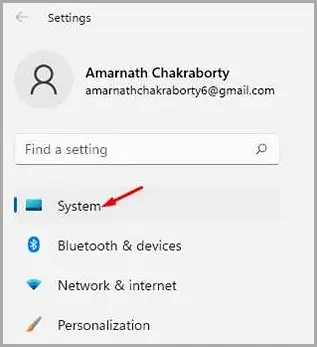
Korak 2 – U desnom oknu kliknite na opciju Oporavi kao što je prikazano u nastavku.
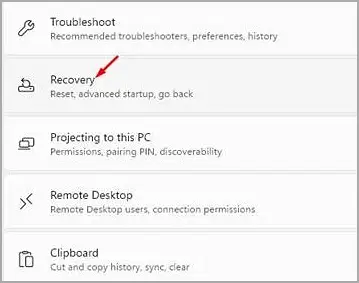
Korak 3 – Na sljedećoj stranici kliknite gumb Restart Now iza Naprednog pokretanja.
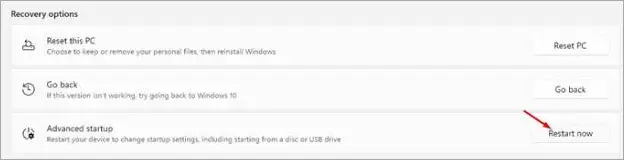
Korak 4 – Kliknite gumb Restart Now u skočnom prozoru za potvrdu. Sada će vam se prikazati zaslon za odabir opcija. Morate otići na Rješavanje problema > Napredne opcije > Postavke firmvera UEFI. Na sljedećem zaslonu kliknite gumb Restart.
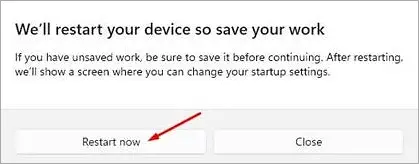
Sada biste trebali moći pristupiti BIOS načinu rada računala tijekom ponovnog pokretanja.
Metoda 3: Uđite u Windows 11 BIOS pomoću Windows terminala
U ovoj metodi, koristit ćete Windows terminal za ulazak u BIOS sustava Windows 11.
Korak 1 – Prvo otvorite Windows 11 Search i upišite Windows Terminal. Zatim otvorite Windows terminal s popisa.
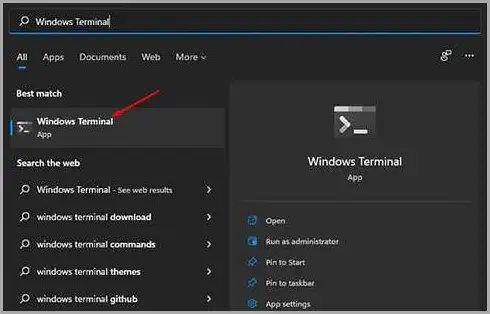
Korak 2 – Sada morate pokrenuti naredbu ispod.
shutdown /r /o /f /t 00
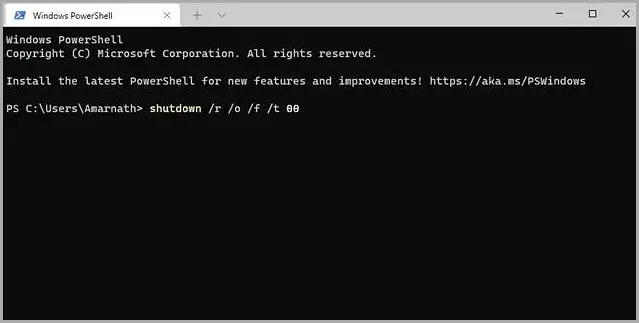
Korak 3 – Ova naredba će vas odvesti na zaslon Odabir opcija. Zatim trebate otići na Rješavanje problema > Napredne opcije > Postavke firmvera UEFI. Na sljedećem zaslonu kliknite gumb Restart.
Koristeći gore navedene metode, možete ući u BIOS način rada računala.
kraj.













